Truco para WhatsApp: ¿cómo se activa el “tiempo de caducidad” en los mensajes enviados?
El recepto podrá seleccionar conversaciones ya existentes y convertirlas en temporales; este cambio se podrá extender a varios chats de forma simultánea
- 4 minutos de lectura'
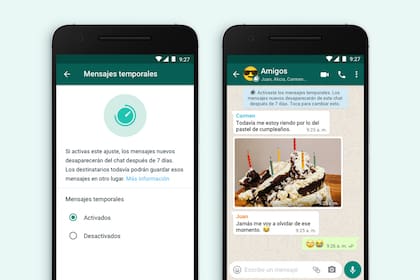
WhatsApp sigue creciendo y en la actualidad desplegó una nueva característica que permitirá configurar varios chats temporales ya existentes de forma simultánea, una opción que comenzó a probar hace unos meses y a la que se puede acceder fácilmente: hay que pulsar sobre uno de los chats y seleccionar varios al mismo tiempo.
La aplicación introdujo los chats temporales, que desaparecen tras un tiempo determinado (inicialmente, 7 días) en noviembre de 2020 y, un año después, integró nuevas opciones dentro de los mensajes. Entre ellas, destacaba una función que permitía a los usuarios establecer conversaciones completas con esta configuración y con límites de tiempo diferentes, ya que se presentaron dos nuevas duraciones: 24 horas y 90 días.
Actualmente, este servicio de mensajería instantánea ofrece diversas opciones para activar los mensajes temporales, tanto en conversaciones con otro contacto como en las grupales. En ambos casos, se configuran de forma individual, en el apartado de cada chat.
Tal y como señala la compañía en su Servicio de ayuda, tanto en las conversaciones individuales como en las grupales cualquiera de los participantes puede activar o desactivar los mensajes temporales. Sin embargo, en estos últimos, quienes los administren pueden cambiar los ajustes para permitir que solo los administradores puedan activar o desactivar esa opción.
WhatsApp también permite establecer esta modalidad para todos los chats individuales de nueva creación, a través del menú de Configuración o Ajustes, tanto en iOS como en Android.
Algunas de las últimas novedades en torno a las conversaciones temporales se dieron a conocer en mayo, cuando WABetaInfo comprobó que WhatsApp planeaba introducir una herramienta para seleccionar conversaciones ya existentes y convertirlas en temporales a pesar de no haber sido iniciadas en esta modalidad. Entonces, también se indicó que este cambio se podía extender a varios chats de forma simultánea ya que, al pulsar sobre uno, la aplicación permitía seleccionar varios a la vez.
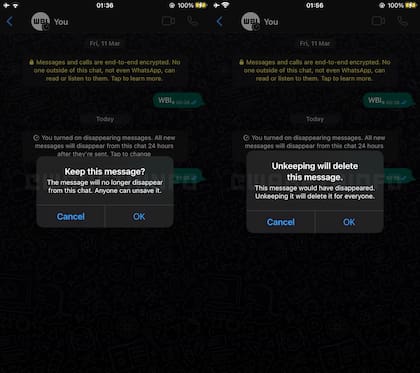
Ahora, este mismo sitio advirtió que WhatsApp despliega esta última función en la versión 2.22.16.8 de la aplicación de mensajería para Android, lanzada a través del Programa Beta de Google Play. El nuevo botón, ubicado en el apartado de Mensajes temporales, ofrece a los usuarios la oportunidad de aplicar un temporizador en varios chats a la vez.
Por el momento, este atajo solo está disponible para probadores de la versión beta aunque se espera que llegue a través de una nueva actualización para todos los usuarios de la aplicación próximamente.
WhatsApp manuscrito: ¿es posible escribir “a mano” un mensaje en la app?
Hay utilidades que, si bien no fueron propiamente diseñadas para la app, pueden servir para la misma. Una de ellas tiene que ver con escribir “a mano” y que el contenido se pueda visualizar en la misma plataforma.
Se trata del teclado ‘Gboard’, el mismo que fue desarrollado por Google y, aunque no viene preinstalada, se puede descargar y utilizar en WhatsApp sin mayor dificultad. Con ella se podrán realizar textos a puño y letra; en pocas palabras, dibujar lo que uno quiera decir, ya que las palabras son identificadas por la aplicación y se insertarán en el chat automáticamente.
Claro está, se deberá practicar cómo se realiza, ya que las palabras deberán encajar en la pantalla y que la totalidad del texto que se quiere transmitir llegue a ser leída de manera correcta. Además, obtener esta utilidad no es complicada y, entre sus características positivas, no ocupa mucho espacio y posee otros detalles como el poder enviar gifs, emojis y se puede realizar el dictado por voz. ¿Cómo escribir “a mano” en WhatsApp?
- Descarga ‘Gboard’ desde Play Store (Android) o App Store (iOS)
- Establece este como el teclado predeterminado del dispositivo móvil
- Presiona el espacio para escribir un mensaje, por encima del teclado
- Se mostrará un espacio vacío que indica “escriba a mano aquí”
- Lo siguiente será escribir la palabra, dibujarla en la pantalla
- Finalmente, la palabra aparecerá escrita de manera automática en el espacio donde debe ir el texto










